対象読者
IoTに興味があり、JavaScriptの基本的な知識がある方を対象とします。
はじめに
今回は、ワンボードマイコンTessel 2の開発環境の構築と、LEDを光らせる(いわゆるLチカ)ところまでを紹介します。
IoTとTessel 2
IoTとは、もはや説明するまでもありませんが、Internet of Things(モノのインターネット)の略称で、PCなどに限らず、あらゆる「モノ」がインターネットにつながり、相互に制御する仕組みのことです。この概念自体は、特に新しいというわけではないものの、最近大きな注目を集めています。
ハードウェア(デバイス)が超小型で高性能になり、デバイス上での処理やプログラム開発の制限がなくなってきたことも、IoTブームのひとつの要因でしょう。特に、Raspbbery Piというシングルボードコンピュータが、火付け役になったことは間違いありません。シングルボードコンピュータとは、プリント基板の上に、PCとして最低限のパーツを実装したものです。
また、Raspbbery Piは、シングルボードコンピュータのブームも引き起こしました。Tessel 2の前のバージョンであるTesselも、その流れのなかで誕生したワンボードマイコンです。なお、ワンボードマイコンという言葉は、シングルボードコンピュータも含む広い意味でも使われますが、ここでは、PCのような汎用的なOSを搭載していない小型のコンピュータ(マイクロコンピュータ)の意味とします。
本連載では、ワンボードマイコンTessel 2を紹介します。Tessel 2は、OpenWrtという組み込みシステム用Linuxディストリビューション上で動作するNode.jsのJavaScript実行環境をもっています(Tessel 2からは、まだ開発途上ながら、Rust、Pythonも実行可能)。また、Tessel 2は、本体にUSBポート、WiFi、Ethernetが実装されており、さらに拡張用に2つのポートがついています。その拡張ポートには、センサーなどの専用モジュールが用意されていて、それらを単に装着するだけで、ハードウェアモジュールが制御可能です。モジュールには、加速度、環境(音・光)、気候(気温・湿度)などの、さまざまなセンサがあり、電子工作の知識は不要です(もちろん、GPIOを使って工作することも可能です)。
ハンダ付け不要でセンサーが扱え、JavaScriptでプログラミングできるため、ハードウェアに関して詳しくないWeb系の技術者でも、Tessel 2ではセンサーを制御するIoTシステムを構築可能です。

Tessel 2の購入
Tessel 2の前バージョンのTesselは、スイッチサイエンスで販売されていましたが、Tessel 2はまだ国内の販売会社からは購入できません(執筆時点)。
Tessel 2の公式サイトには、中国とアメリカの通販サイトのリンクがありますので、その通販サイトから個人輸入という形で購入します。
したがってまだTessel 2は、いわゆる技適が取れていませんので、実使用においては、注意が必要です。
開発環境の構築
それでは、まずは開発環境を構築しましょう。本連載では、Windows環境を想定しています。
Node.jsでの開発環境
基本的には、Node.jsの開発環境と同様で、コマンドラインを利用して操作します。なお、開発環境は、複数のツールの組み合わせですので、あまり新しいバージョンを使うと動作しないケースもあるようです。ここでは執筆時点で、正常に動作したバージョンをインストールすることにします。
なお、Node.jsでの開発環境がインストール済みであれば、基本的にはここでの作業は不要です。
Gitのインストール
バージョン管理システムGitのクライアントが必要ですので、まだインストールしていなければ、 最初にGit for Windowsあたりをインストールしておきます。
インストールのオプションは、デフォルトのままでかまいません。
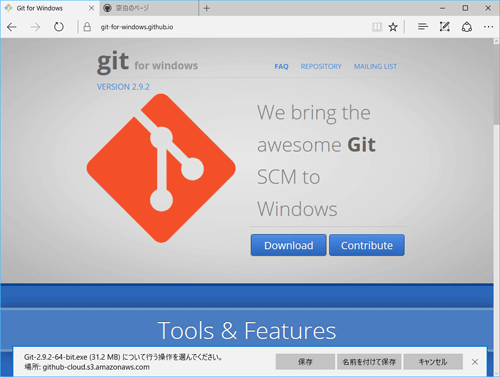
Pythonのインストール
次に、Pythonをインストールします。最新は、バージョン3系ですが、Tessel 2の開発ではバージョン2系を利用します。本記事では、バージョン2.7.12をインストールしました。これもインストールは、デフォルト設定のままで問題ありません。
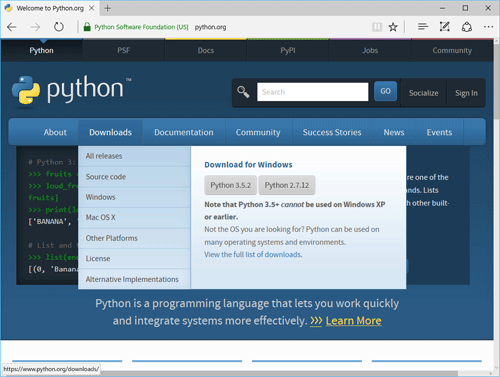
ただし、このインストーラは、PATHの設定までしてくれませんので、インストール後にPATHの設定が必要です。Windowsのシステムメニューから、「システムの詳細設定」ー「環境変数」を選んで、pathに、インストール先フォルダ(C:\Python27)を追加しておきます。
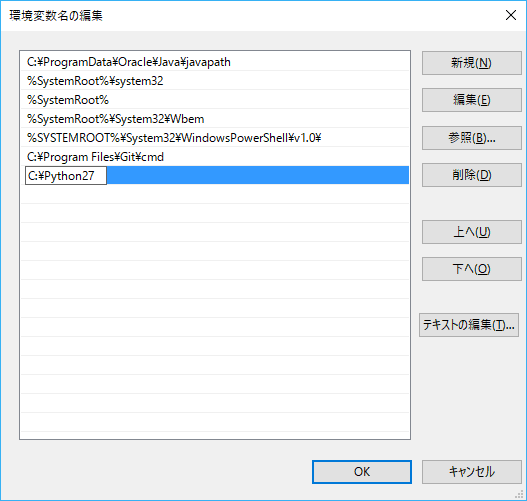
Node.jsのインストール
そしてNode.jsのインストールです。ここでは、バージョン4.4.7を選択しました。インストールオプションは、すべてデフォルトでかまいません。
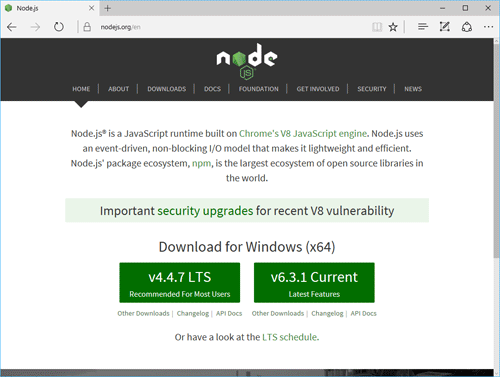
以上のツールをインストールできたら、起動を確認しておきます。コマンドプロンプトから次のように入力して、バージョンを出力してみましょう。
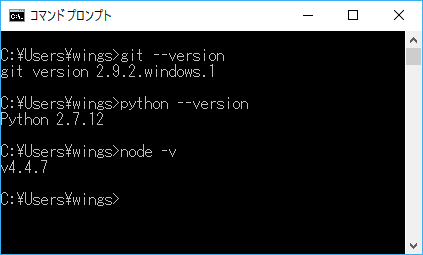
































.png)















